linux下如何使用U盘
linux挂载优盘并显示中文

linux挂载优盘并显示中文
载优盘。
为设备建立一个空目录,如/mnt/usb。
然后将设备挂载到该目录下,就可以像使用
本地硬盘一样使用U盘了。
使用如下命令:
# mkdir /mnt/usb
# mount –t vfat /dev/sda1 /mnt/usb
在这里用-t vfat指定优盘使用分区类型是Windows的分区格式。
# cd
/mnt/usb
# ls
优盘使用后,一定要卸载,如果直接拔出,可能回损坏优盘上的数据。
卸载前需要离开/mnt/usb目录,并且确定没有程序在使用这个目录,否则会卸载失败。
离开/mnt/usb目录的命令:
# umount /mnt/usb
如果每次使用优盘都输入一串命令,不够方便,可以使用下面的方法:在系统文件分区文件/etc/fstab中,增加如下命令:
/dev/sdb1 /mnt/usb vfat defaults,codepage=936,isocharser=cp936 0
以后使用优盘就方便多了,可以直接在Shell提示符中挂载,输入命令: # mount /mnt/usb
或者使用硬盘管理工具,挂载优盘。
小技巧:在优盘中使用中文命名的文件,如果按前面的命令,则中文显示会不正确。
为了能
够正常地显示中文,需要在命令后面加几个参数。
完整的命令如下: # mount –t vfat –O isocharset=gb2312,umask=0,codepage=936 /dev/sda1 /mnt/usb。
Linux系统写入U盘方法教程

Linux系统写入U盘方法教程之前我们介绍过怎么把Windows系统放进U盘备份,那么对于Linux系统方法也一样吗?有一些地方不同的,需要注意,所以下面我们就来教大家如何在U盘中安装Linux系统,把Linux系统写入U盘。
操作步骤第一步:首先插入u盘到电脑主机usb接口处(建议插入到主机箱后置的usb接口),然后打开UltraISO软件,再打开选择需要写入u 盘的Ubuntu 10.04或者其他版本的Linux系统的iso镜像包3 第二步:点击“启动光盘”,然后鼠标移动选择到“写入硬盘映像”并点击鼠标左键弹出一个写入硬盘映像的窗口,值得注意的是:硬盘驱动器那里我们要看清楚,是我们刚才插入usb接口的那个u盘,也就是我们需要写入的u盘,千万别搞错了。
写入方式我们默认即可,然后点击“便捷启动”,选择到“写入新的驱动器引导区”,再鼠标右移选择到“Syslinux”项,点击鼠标!u启动温馨提示:“Syslinux”这一项选择很重要,网络上流传的很多关于此类的教程由于都忽略了这一步,导致最终制作失败。
点击“是(Y)”继续接下来会弹出一个“写入引导扇区成功”的提示窗口第三步:也就是继续上一步的操作,我们点击“写入”继续,意思是把整个iso镜像包写入到我们的u盘里面点击了“写入”按钮以后将会弹出一个确定窗口,其表达的意思是让您进一步确认是否将iso镜像包写入到该u盘里面,我们只要点击“是(Y)”按钮即可,如下图:现在开始写入Linux系统的iso镜像包到u盘在写入u盘的时候我们要注意的是:尽量不要去做其他操作,建议耐心等待其写入成功!OK,大功告成,u盘写入Ubuntu Linux系统就完成了,我们接下来可以做的就是利用这个制作好引导的u盘来安装Ubuntu系统了。
补充:系统常用维护技巧1,在“开始” 菜单中选择“控制面板” 选项,打开“控制面板” 窗口,单击“管理工具” 链接2,在打开的“管理工具” 窗口中双击“事件查看器” 图标3,接着会打开“事件查看器” 窗口4,在右侧窗格中的树状目录中选择需要查看的日志类型,如“事件查看器本地--Win日志--系统日志,在接着在中间的“系统” 列表中即查看到关于系统的事件日志5,双击日志名称,可以打开“事件属性” 对话框,切换到“常规” 选项卡,可以查看该日志的常规描述信息6,切换到“详细信息” 选项卡,可以查看该日志的详细信息7,打开“控制面板” 窗口,单击“操作中心” 链接,打开“操作中心” 窗口,展开“维护” 区域8,单击“查看可靠性历史记录” 链接,打开“可靠性监视程序” 主界面,如图所示,用户可以选择按天或者按周为时间单位来查看系统的稳定性曲线表,如果系统近日没出过什么状况,那么按周来查看会比较合适。
用u盘安装红帽系统 linux系统
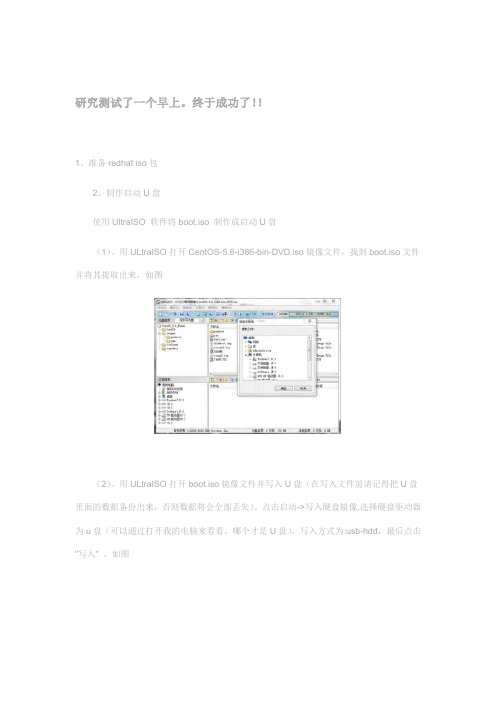
研究测试了一个早上。
终于成功了!!1、准备redhat iso包2、制作启动U盘使用UltraISO 软件将boot.iso 制作成启动U盘(1)、用ULtraISO打开CentOS-5.6-i386-bin-DVD.iso镜像文件,找到boot.iso文件并将其提取出来,如图(2)、用ULtraISO打开boot.iso镜像文件并写入U盘(在写入文件前请记得把U盘里面的数据备份出来,否则数据将会全部丢失)。
点击启动->写入硬盘镜像,选择硬盘驱动器为u盘(可以通过打开我的电脑来看看,哪个才是U盘),写入方式为:usb-hdd,最后点击"写入" 。
如图(3)、写入完成后即可(可以测试一下,看是否能成功引导,如果可以引导,再把镜像文件拷贝到U盘根目录下)。
3、将redhat iso拷贝到U盘根目录4、启动服务器将启动项首选USB启动5、在一系列的程序运行之后,出现了安装对话框,选择安装的源为硬盘(也就是U盘),通常为以sd开头(通常:sda的是硬盘sdb的是U盘)在选择源这一步可以拔掉U盘在插上确认U盘挂载的设备名称,在选择的挂载的设备后,下面输入路径的对话框是输入iso 所在的目录,如在根目录则输入:/6、按照提示操作到“分区”时选择“在选定磁盘上删除所有分区并创建默认分区结构”在下面的“选择" 本次安装中使用的驱动程序”列表中将U盘去掉通常:sda的是硬盘sdb 的是U盘7、操作到GRUB引导装载程序这一步则需要注意,我们需要将GRUB引导装在硬盘上,而不是U盘。
如果Grub的引导器如果安装在/dev/sdb上,那么,在拔出u盘之后,就无法引导系统。
!!按下面的来操作:改变grub引导顺序,把”配置高级引导装载程序选项”选上.按下一步。
继续,直到安装完成,拔掉U盘后重起。
Linux下挂载NTFS格式的U盘或硬盘

Linux下挂载NTFS格式的U盘或硬盘
我们知道在Linux下挂载fat32的U盘非常容易,使用mount /dev/drive_name /mnt/指定目录这样就可以挂载了,但是如果U盘或者硬盘的格式是NTFS的话,那么Linux是不能识别的,所以直接挂载会出错,解决方法是下载第三方工具NTFS-3G,具体步骤如下:访问官网的下载链接:/get/System/Hardware/ntfs-3g-15028.shtml 点击下载按钮
然后弹出界面,直接点击tgz下载即可
在打开的页面中会自动弹出下载界面,下载即可,下载之后我们通过tar命令解压
解压完成之后,进入目录,进行配置,编译,安装操作
这里需要注意,如果没有gcc和g++编译环境,需要依次安装
稍微等一会就安装好了,安装好之后,使用fdisk -l查看所有的设备,找到我们U盘的设备号,在/mnt/下新建一个目录,执行挂载mount -t ntfs-3g /dev/sdb /mnt/usbdev/
挂载好的之后就可以进行文件的相关操作了,卸载命令和之前一样,就是umount /dev/sdb或者umount /mnt/usbdev/ 可以通过fuser -m /dev/sdb或者fuser -m usbdev查看文件系统正在被哪些进程访问,一般挂载之后至少都会有一个进程访问可以通过lsof /dev/sdb 或者lsof /mnt/usbdev查看文件系统中有哪些文件正在被使用,包括文件类型,使用的用户,文件名,打开程序等。
linux u盘热插拔代码
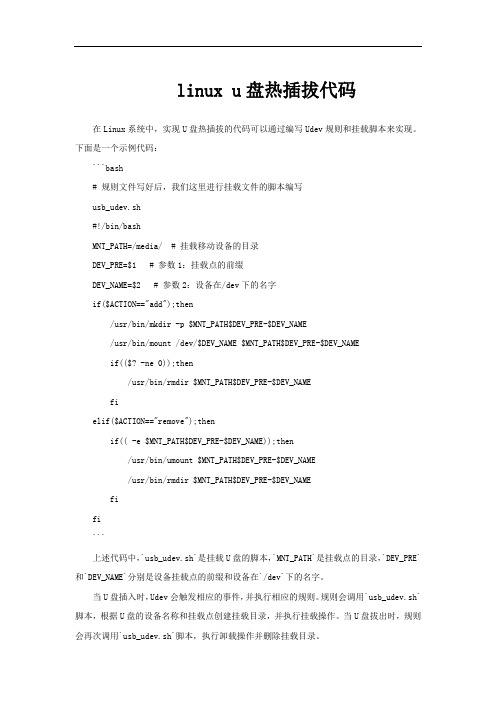
linux u盘热插拔代码在Linux系统中,实现U盘热插拔的代码可以通过编写Udev规则和挂载脚本来实现。
下面是一个示例代码:```bash# 规则文件写好后,我们这里进行挂载文件的脚本编写usb_udev.sh#!/bin/bashMNT_PATH=/media/ # 挂载移动设备的目录DEV_PRE=$1 # 参数1:挂载点的前缀DEV_NAME=$2 # 参数2:设备在/dev下的名字if($ACTION=="add");then/usr/bin/mkdir -p $MNT_PATH$DEV_PRE-$DEV_NAME/usr/bin/mount /dev/$DEV_NAME $MNT_PATH$DEV_PRE-$DEV_NAMEif(($? -ne 0));then/usr/bin/rmdir $MNT_PATH$DEV_PRE-$DEV_NAMEfielif($ACTION=="remove");thenif(( -e $MNT_PATH$DEV_PRE-$DEV_NAME));then/usr/bin/umount $MNT_PATH$DEV_PRE-$DEV_NAME/usr/bin/rmdir $MNT_PATH$DEV_PRE-$DEV_NAMEfifi```上述代码中,`usb_udev.sh`是挂载U盘的脚本,`MNT_PATH`是挂载点的目录,`DEV_PRE`和`DEV_NAME`分别是设备挂载点的前缀和设备在`/dev`下的名字。
当U盘插入时,Udev会触发相应的事件,并执行相应的规则。
规则会调用`usb_udev.sh`脚本,根据U盘的设备名称和挂载点创建挂载目录,并执行挂载操作。
当U盘拔出时,规则会再次调用`usb_udev.sh`脚本,执行卸载操作并删除挂载目录。
请注意,上述代码只是一个示例,具体的实现可能因系统和需求而异。
Linux下用mount挂载cdrom和U盘

vmware安装的Linux下用mount挂载cdrom和U盘文章分类:操作系统转载/vipkx/blog/item/993d8cf3b51605c10b46e07f.html我说以下我的具体操作:1:用鼠标点一下vmware里,把焦点转移到vmware2。
插入u盘,系统会自动识别(只要VM有装USB驱动即可)3。
建立挂载目录,一般#mkdir /mnt/udisk这时候他会自动检测到,然后用fdisk- l看一眼,,[root@yyl-0377 root]# fdisk -lDisk /dev/sda: 5368 MB, 5368709120 bytes255 heads, 63 sectors/track, 652 cylindersUnits = cylinders of 16065 * 512 = 8225280 bytesDevice Boot Start End Blocks Id System/dev/sda1 * 1 574 4610623+ 83 Linux/dev/sda2 575 652 626535 82 Linux swapDisk /dev/sdb: 130 MB, 130416640 bytes8 heads, 32 sectors/track, 995 cylindersUnits = cylinders of 256 * 512 = 131072 bytesDevice Boot Start End Blocks Id System/dev/sdb1 * 1 995 127344 b Win95 FAT324。
最后一行的设备名最关键。
挂载# mount /dev/sdb1 /mnt/udisk然后进入/mnt/udisk 就可以了。
然后可以进行读写,想卸掉时用#umount -l /dev/sdb1============================================================================================补充:我被这个问题困扰了很久,研究了N中方法,,现在我就吧我的方法告诉大家,一定能够搞定。
如何将KaliLinux安装到移动硬盘和U盘

如何将KaliLinux安装到移动硬盘和U盘以前在虚拟机中安装过BackTrack 3 R5特别喜欢BT的风格,也很喜欢BT强⼤的功能,所以看到BT后⾯的版本变为Kali后就直接动⼿安装了,不过马上要换电脑了,⽽且电脑上已经有两个系统了,不喜欢⽤虚拟机,所以这次想安装到移动硬盘和U盘,这样以后也容易在新电脑上使⽤,⽹上查了好多资料,失败了好多次,终于成功,特写下过程做个记录,也为想安装到移动硬盘和U盘的朋友提供个教程。
有什么问题下⾯留⾔回复,我看到会尽量解决。
OK,废话不多说,开始我⽤U盘刻录然后U盘启动的⽅法试了好⼏次,图形安装和live盘安装都试了,在最后⼀步安装grub引导时会失败,⽤虚拟机的⽅法安装成功了,我是⽤虚拟机的⽅法安装到移动硬盘和U盘并不是虚拟机⾥⾯的系统。
⽤到的虚拟机是VMware Workstation 9。
⾸先在Kali官⽹上下载Kali镜像,有amd64位和i386两种版本,即64位和32位,还有两种是ARM的,是在嵌⼊式设备上使⽤的,忽略附上下载链接:镜像官⽹下载地址打开链接后如下图所⽰,选择你需要的版本,我下载的amd64的,下载后的是⼀个种⼦⽂件,⽤迅雷打开就会下载镜像了正式安装过程⼀、配置VMware环境1.打开VMware Workstation,新建⼀个虚拟机2.选择典型(这⾥其实选择哪个都⼀样)点下⼀步3.选择第⼆项,然后点击Browse按钮选择你下载的镜像点击下⼀步4.选择Linux在Version中选择Debian 64位,因为Kali是基于Debian的,选择最新版本,点下⼀步,我这⾥最新版本为Debian 65.随便起个名字,选择你存放虚拟⽂件的⽬录,这个⽬录跟你安装在哪没关系,最好不要选择你要安装的移动硬盘或者U盘,就选择本机磁盘下某个⽬录6.设置磁盘空间,这个跟你安装好的系统没关系,保持默认的20就好,选择第⼆项Split virtual disk as multiple files点击next,然后点击完成。
Linux虚拟机怎么挂载U盘

Linux虚拟机怎么挂载U盘
Linux虚拟机怎么挂载U盘
U盘是一种使用USB接口的无需物理驱动器的微型高容量移动存储产品,那么大家知道Linux虚拟机怎么挂载U盘吗?店铺分享了Linux虚拟机挂载U盘的方法,希望对大家有所帮助。
Linux虚拟机挂载U盘方法
在电脑上直接插入U盘,其实是可以直接使用的,会自动弹出一个窗口,不会像网上所说的那样,必须要自己挂载,但是为了学习手动用命令行挂载U盘,我关掉了那个窗口。
可以用df –h查看文件系统的磁盘空间占用情况,我用了这个命令:
从上图可以看出,我的U盘的默认挂载点是/media/MYFENG(MYFENG是我U盘的盘符),此时,可以直接打开该目录,使用U盘。
为了学习挂载U盘,我选择了将U盘挂载在常用的挂载目录/mnt。
首先,我在/mnt下新建一个目录且命名为usb:
再将U盘挂载在/mnt/usb下:
然后,再用df –h命令查看文件系统的磁盘空间占用情况:
发现,U盘出现了两个挂载点/media/MYFENG和/mnt/usb,再仔细观察,其实两个挂载点的设备文件名都一样的,都是/dev/sdb1,由此也可以得出一个结论:一个硬件挂载的设备文件只有一个,但是挂载点可以有多个,关于这个结论的解释以及设备文件到底是什么东西?以后再做总结。
最后使用完了,就要注意卸载U盘的挂载点:
注意,如果是上面那种情况,要卸载两次,因为我用了两个挂载点。
- 1、下载文档前请自行甄别文档内容的完整性,平台不提供额外的编辑、内容补充、找答案等附加服务。
- 2、"仅部分预览"的文档,不可在线预览部分如存在完整性等问题,可反馈申请退款(可完整预览的文档不适用该条件!)。
- 3、如文档侵犯您的权益,请联系客服反馈,我们会尽快为您处理(人工客服工作时间:9:00-18:30)。
linux下如何使用U盘?
昨天花了整整一天才把linux搞定,今天兴致勃勃地要把U盘上的文件拷贝过去。
因为听同事说可以像在windows下那样直接双击使用U盘,于是照做了,哪曾想等了半天愣是没反应,最后还是提示错误,看来情报有误啊,没办法,再继续探讨一番吧。
上网查了一下,很多,就是通过两个命令,比较简单,不过对于初学者来说如何正确输入这两个命令或许也需要费一番周折吧(偶不知道别的初学者是不是,总之我当时没有搞明白,也试了N多次以后才领会了,大概偶比较笨吧嘿嘿)。
命令如下:
mount -t vfat -o iocharset=utf8,umask=000 /dev/sda1 /mnt/usb
如果你真要直接输入上述命令的话恐怕永远都不能成功了。
命令的作用就是把U盘mount 到linux文件系统中去,以便在linux下对U盘进行读写等文件操作。
其中【/dev/sda1】表示U盘设备,【/mnt/usb】表示你要挂载U盘的linux系统目录,这个目录必须是事先建立的哦,是不是必须建在mnt目录下我不知道,不过网上的介绍好像都是的。
如果你的系统里没有这个目录,那么请先执行以下命令:
mkdir /mnt/usb
建立了这个目录后再执行上面那条命令。
在上面的第一条命令中还要注意,表示U盘设备的参数并不总是【/dev/sda1】,不同的系统是不同的。
如果你不能正确地输入你的系统中U盘的设备代表符,那么上述命令将不能执行成功。
那么怎么样才能得到表示U盘的正确参数呢?很简单,用fdisk命令。
linux下的fdisk命令不同于dos下的fdisk命令,dos下的功能相信大家都知道了呵呵,而linux 下的fdisk命令的功能则是获得整个计算机的所有磁盘信息并显示出来。
在终端输入以下命令:
fdisk -l
你就会立刻得到你的磁盘信息,硬盘一般都是以hdx的形式表示的(x的值可能为0,1,2,3,……),U盘则一般都是以sdxx的形式表示的(第一个x的值可能为a,b……,第二个x的值可能为1,2……)【我做了多次实验,只得到了a和b、1这几个值】,其他的可能值是我自己推测的,可能不对哦,具体的情况请大家根据fdisk的结果来确定吧,切记不可生搬硬套!
下面给出我的具体步骤。
(1)插入U盘。
(2)输入命令
fdisk -l
查看硬盘系统,我的U盘描述符为sda1
(3)输入以下命令:
mkdir /mnt/usb
mount -t vfat -o iocharset=utf8,umask=000 /dev/sda1 /mnt/usb
OK!打开你的系统的/mnt/usb目录,你就可以看到你的U盘里的一切啦!
参考资料2
不同的U盘在Linux下使用方法可能有所不同,我介绍一种在Redhat 上把U盘当作硬盘使用的方法:把U盘插入USB口,然后在root下运行
modprobe usb-uhci
modprobe usb-storage
mount -t vfat /dev/sda1 /mnt/usb
注意modprobe 命令如果返回失败,可再次运行,一般都可以正确识别到U盘。
然后就可以在/mnt下读写U盘的内容了。
拔出U盘前,运行
umount /mnt
如果需要,请用rmmod usb-storage; rmmod usb-uhci 卸载内核里的USB驱动模块。
参考资料3
在linux下如何使用u盘
USB的支持关键在于驱动,没有驱动设备时mount执行是肯定不成的。
我在Red Hat里使用U盘的通用方法如下,屡试不爽
1. 先别插U盘,/sbin/lsmod看是否有usb-storage。
如果没有的话:
cd /lib/modules/
for v in *.o storage/*.o ; do /sbin/insmod $v ; done
2. 这里再/sbin/lsmod,应该有usbcore、usb-ohci(或usb-uhci,根据主板芯片组而不同)、usb-storage、scsi_mod等。
其中usb-storage的状态应该为
(unused)。
3. 插入U盘,不停的/sbin/lsmod,这期间usb-storage的状态应为Initializing,持续时间大约半分钟,其实就相当于Windows在右下角不停的弹汽球:)
4. 初始化结束后, /sbin/fdisk -l,应该能看到/dev/sda1设备。
这时,执行
mount /dev/sda1 /mnt/udisk 才能成功。
如果是MSDOS格式,又想看到中文,可以
mount -t vfat /dev/sda1 /mnt/udisk -o iocharset=gb2312。
(为方便可以/etc/fstab加一行,以后就可以mount /mnt/udisk就行了)。
5. 奇怪的是有时候fdisk是看不到sda1,但是也能mount上
使用以上步骤挂U盘基本上可说是“万全”了。
台式机、笔记本、VMware都一样。
mkdir /mnt/usb
mount /dev/sda1 /mnt/usb
笔记本上安装linux用法和台式机一样
ps:
首先要检查lsmod|grep usb-storage 这是支持USB的模块。
如果没有的话,是无法操作USB 接口的设备的。
如没有的话,可以手功modprobe usb-storage,一般查看U盘可以用fdisk -l可以很清楚的看到这个硬件的设备名
,比猜测硬件名要准确多了.。
